word 2019教程
- 1.Word 2019 初体验——制作月末总结报告
- 1.1.Word 2019 的启动和退出
- 1.2.熟悉 Word 2019 的工作 界面
- 1.3输入月末总结内容
- 1.4.设置字体及字号
- 1.5.设置段落
- 1.6.修改文本内容
- 技巧一:夜间模式
- 技巧二:巧用“声音反馈”,提高 Word 的工作效率
- 2.美化文档——制作公司 宣传彩页
- 2.1.设置公司宣传页页面版式
- 2.2.设置宣传页页面颜色
- 2.3.使用艺术字美化宣传彩页
- 2.4.插入与设置图片
- 2.5.插入在线图标
- 技巧一:为图片添加题注
- 技巧二:插入 3D 模型
- 3.长文档的排版与设计 —排版毕业论文
- 3.1.毕业论文设计分析
- 3.2.设置论文首页
- 3.3.对毕业论文进行排版
- 3.4.统计字数
- 3.5.为论文设置页眉和页码
- 3.6.提取和更新目录
- 3.7.打印论文
- 技巧一:快速清除段落格式
- 技巧二:去除页眉中的横线
- 4.审阅与处理文档———制作 公司年度报告
- 4.1.查看文档
- 4.2.错误处理
- 4.3.自动更改字母大小写
- 4.4.定位文档
- 4.5.查找和替换功能
- 4.6.审阅文档
- 技巧一:巧用 Word“语言”工具,打破语言障碍
- 技巧二:合并批注后的文档
在 Word 文档中,字体格式的设置指的就是对文档的字体、字号等的设置。本节介绍如何在 Word 2019 中设置字体及字号的格式。
1.4.1 设置字体
设置字体是最基本的字体格式设置之一。
1 选中文本
使用鼠标或按【 Ctrl+A】组合键,选中全部文本,如下图所示。
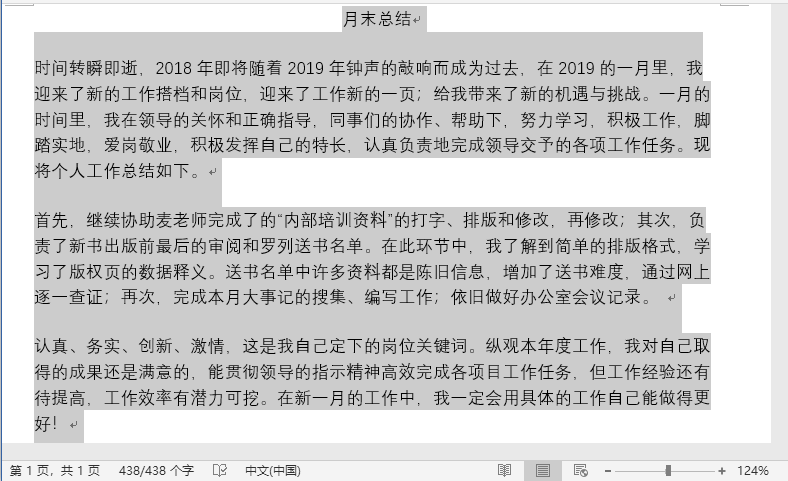
2 单击【字体】按钮
单击【开始】选项卡下【字体】组右下角的【字体】按钮 (见下图) 。
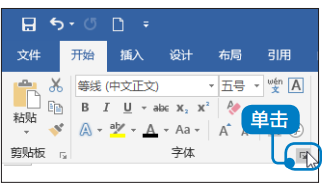
3 选择要设置的字体
打开【字体】对话框,选择【字体】选项卡,在【中文字体】下拉列表框中选择要设置的字体,如选择【楷体】选项(见右栏图) 。
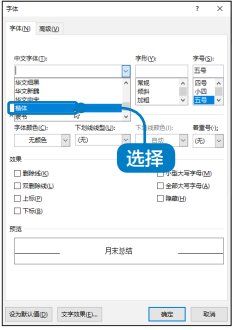
4 设置英文字体
同样地,在【西文字体】下拉列表框中,可以设置英文字体,如选择【 TimesNew Roman】选项(见下图) 。
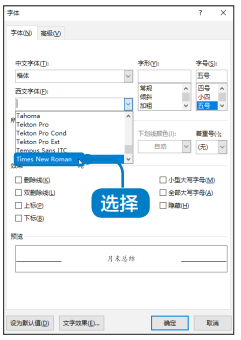
5 设置字形
在【字形】 下拉列表框中,可以设置字形,如选择【 常规】选项(见下图) 。
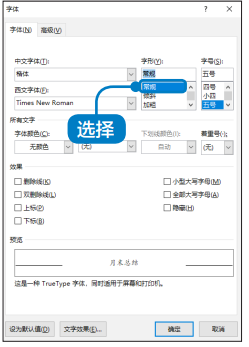
6 设置后的字体样式效果
字体样式设置完成后,单击【确定】按钮。设置后的字体样式如下图所示。
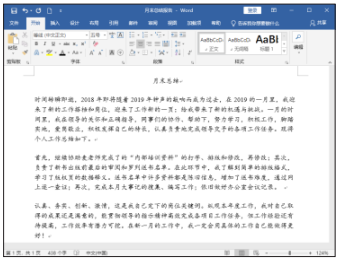
提示
如果要对字体进行简单的设置,可以使用功能区【字体】组中的字体列表。如果要对字体进行多项字体设置,则可使用【字体】对话框(见下图)。
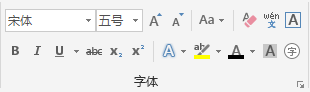
另外,选择要设置字体格式的文本,选中的文本区域右上角会弹出一个浮动工具栏,单击相应的按钮也可修改字体格式(见下图)。
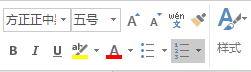
1.4.2 设置字号
设置字号是最基本的字体格式设置之一。
1 设置标题文本
选择“月末总结”标题文本,单击【开始】选项卡下【字体】组中【字号】按钮的下拉按钮,选择【三号】选项(见下页图) 。
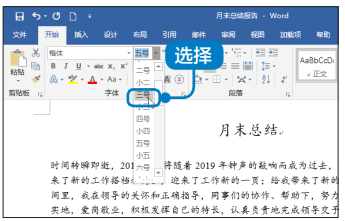
2 设置标题字体大小
设置所选文本的字体大小为【三号】,效果如下图所示。
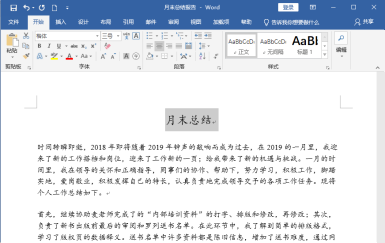
3 设置正文字体大小
选择下方的正文内容,使用同样的方法,将字体设置为【小四】 (见下图) 。
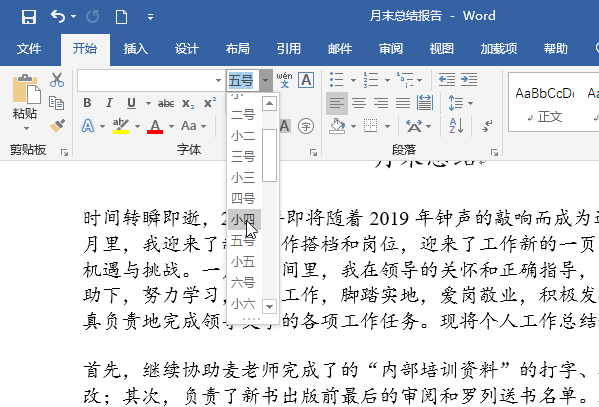
4 查看效果
设置正文字号后的效果如下图所示。
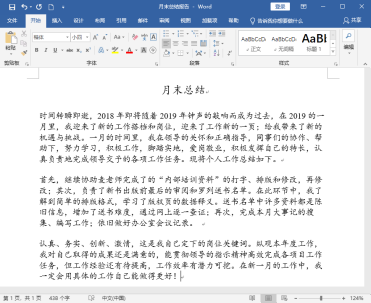
© 2025 Copyright: kuaikuaixuan.com
京ICP备14015652号-3
网址导航